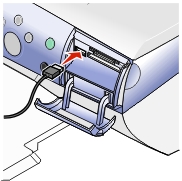Imprimir uma página de índice
Imprimir uma página de índice
 Imprimir fotografias seleccionadas
Imprimir fotografias seleccionadas
 Imprimir todas as fotografias
Imprimir todas as fotografias
 Seleccionar funções especiais no menu do painel de controlo
Seleccionar funções especiais no menu do painel de controlo
 Ajustar a pré-visualização da página antes de imprimir
Ajustar a pré-visualização da página antes de imprimir
 Utilizar uma câmara compatível com PictBridge para controlar a impressão
Utilizar uma câmara compatível com PictBridge para controlar a impressão
Para mais informações sobre as funções dos botões do painel de controlo no modo Photo Card (Cartão fotográfico), consulte Utilizar o painel de controlo.
Imprimir uma página de índice
- Colocar papel. Para obter ajuda, consulte Colocar papel.
- Introduza um cartão de memória. Para obter ajuda, consulte Inserir cartões de memória.
Aparece o menu I Want To... (Pretendo...)
- Prima Menu.
É aberto o menu Photo (Fotografia).
- Utilize o botão de seta para baixo para seleccionar Print Index Page (Imprimir página de índice).
- Prima Select (Seleccionar).
Se a pré-visualização antes de imprimir estiver activada, é apresentada uma pré-visualização do trabalho de impressão. Prima Color Start (Cor - Iniciar) ou Black Start (Preto - Iniciar) para imprimir as fotografias.
Se a pré-visualização antes de imprimir estiver desactivada, as fotografias são impressas imediatamente.
Nota: Para ajustar as definições de pré-visualização, consulte Ajustar a pré-visualização da página antes de imprimir.
Imprimir fotografias seleccionadas
- Coloque papel fotográfico. Para obter ajuda, consulte Colocar papel.
- Introduza um cartão de memória. Para obter ajuda, consulte Inserir cartões de memória.
Aparece o menu I Want To... (Pretendo...) com a opção View Photos or Print (Ver ou imprimir fotografias) evidenciada.
- Prima Select (Seleccionar).
- Utilize os botões de seta para a esquerda e para a direita para percorrer as fotografias.
- Prima Select (Seleccionar) para seleccionar a fotografia que está a ser apresentada.
- Prima Stop/Clear (Para/limpar) para anular a selecção da fotografia que está a ser apresentada.
- Prima Stop/Clear duas vezes e, em seguida, prima Select (Seleccionar) para anular a selecção de todas as fotografias seleccionadas.
- Prima Color Start (Cor - Iniciar) ou Black Start (Preto - Iniciar).
Se a pré-visualização antes de imprimir estiver activada, é apresentada uma pré-visualização do trabalho de impressão. Prima Color Start (Cor - Iniciar) ou Black Start (Preto - Iniciar) para imprimir as fotografias.
Se a pré-visualização antes de imprimir estiver desactivada, as fotografias são impressas imediatamente.
Nota: para ajustar as definições de pré-visualização, consulte Ajustar a pré-visualização da página antes de imprimir.
Imprimir todas as fotografias
- Coloque papel fotográfico. Para obter ajuda, consulte Colocar papel.
- Introduza um cartão de memória. Para obter ajuda, consulte Inserir cartões de memória.
Aparece o menu I Want To... (Pretendo...).
- Utilize o botão de seta para baixo para seleccionar Print All X Photos (Imprimir as X fotografias), em que X corresponde ao número de fotografias que o cartão de memória contém.
- Prima Select (Seleccionar).
Se a pré-visualização antes de imprimir estiver activada, é apresentada uma pré-visualização do trabalho de impressão. Prima Color Start (Cor - Iniciar) ou Black Start (Preto - Iniciar) para imprimir as fotografias.
Se a pré-visualização antes de imprimir estiver desactivada, as fotografias são impressas imediatamente.
Nota: para ajustar as definições de pré-visualização, consulte Ajustar a pré-visualização da página antes de imprimir.
Seleccionar funções especiais no menu do painel de controlo
Alterar o formato do papel em branco
O formato de papel em branco padrão é Letter ou A4. Certifique-se de que altera o formato de papel em branco para fotografias mais pequenas como, por exemplo, fotografias de 4x6.
- Prima Mode (Modo), até a luz Photo Card (Cartão fotográfico) se acender.
- Prima Menu.
É aberto o menu Photo (Fotografia) com a opção Blank Paper Size (Formato de papel em branco) evidenciada.
- Utilize os botões de seta para a esquerda e seta para a direita para seleccionar o formato de papel em branco em que pretende imprimir a fotografia ou o documento.
- Prima Select (Seleccionar) para aceitar as alterações.
Alterar o tamanho das fotografias
- Introduza um cartão de memória. Para obter ajuda, consulte Inserir cartões de memória.
Aparece o menu I Want To... (Pretendo...) com a opção View Photos or Print (Ver ou imprimir fotografias) evidenciada.
- Prima Select (Seleccionar).
- Prima os botões de seta para a direita e para a esquerda para seleccionar a fotografia que pretende ajustar.
- Prima Resize (Redimensionar) até obter o tamanho de fotografia que pretende.
- Prima Select (Seleccionar) para aceitar as alterações.
Nota: para ver o aspecto que o tamanho seleccionado vai ter no tamanho de papel em branco seleccionado, prima Page Preview (Pré-visualizar página)
Aclarar ou escurecer uma fotografia
- Introduza um cartão de memória. Para obter ajuda, consulte Inserir cartões de memória.
Aparece o menu I Want To... (Pretendo...) com a opção View Photos or Print (Ver ou imprimir fotografias) evidenciada.
- Prima Select (Seleccionar).
- Prima os botões de seta para a direita e para a esquerda para seleccionar a fotografia que pretende ajustar.
- Prima Menu.
É aberto o menu Photo (Fotografia).
- Utilize o botão de seta para baixo para seleccionar Brightness (Brilho).
- Prima Select (Seleccionar).
- Utilize os botões de seta para a esquerda e para a direita para aclarar ou escurecer a fotografia.
- Prima Select (Seleccionar) para aceitar as alterações.
Recortar uma fotografia
- Introduza um cartão de memória. Para obter ajuda, consulte Inserir cartões de memória.
Aparece o menu I Want To... (Pretendo...) com a opção View Photos or Print (Ver ou imprimir fotografias) evidenciada.
- Prima Select (Seleccionar).
- Prima os botões de seta para a direita e para a esquerda para seleccionar a fotografia que pretende ajustar.
- Prima Menu.
É aberto o menu Photo (Fotografia).
- Utilize o botão de seta para baixo para seleccionar Crop (Recortar).
- Prima Select (Seleccionar).
- Ajuste a caixa de recorte sobre a fotografia.
- Prima os botões de seta para mover a caixa de recorte.
- Prima Resize (Redimensionar) para mudar o tamanho da caixa de recorte.
- Prima Rotate (Rodar) para rodar a caixa de recorte de vertical para horizontal.
- Prima Select (Seleccionar) para aceitar as alterações.
Print DPOF Selection (Imprimir selecção DPOF)
O formato DPOF (Digital Print Order Format) é uma opção que está disponível nalgumas câmaras digitais. Se tirar fotografias com uma câmara que suporte o DPOF, pode especificar as fotografias que pretende imprimir e o número de cópias de cada fotografia que pretende imprimir, enquanto o cartão de memória ainda se encontrar na câmara.
- Coloque papel fotográfico. Para obter ajuda, consulte Colocar papel.
- Introduza o cartão de memória. Para obter ajuda, consulte Inserir cartões de memória.
Aparece o menu I Want To... (Pretendo...).
- Utilize o botão de seta para baixo para seleccionar Print DPOF Selection (Imprimir selecção DPOF).
- Prima Select (Seleccionar).
Se a pré-visualização antes de imprimir estiver activada, é apresentada uma pré-visualização do trabalho de impressão. Prima Color Start (Cor - Iniciar) ou Black Start (Preto - Iniciar) para imprimir as fotografias.
Se a pré-visualização antes de imprimir estiver desactivada, as fotografias são impressas imediatamente.
Nota: para ajustar as definições de pré-visualização, consulte Ajustar a pré-visualização da página antes de imprimir.
Ver uma apresentação de slides das fotografias no visor do painel de controlo
- Introduza o cartão de memória. Para obter ajuda, consulte Inserir cartões de memória.
Aparece o menu I Want To... (Pretendo...).
- Utilize o botão de seta para baixo para seleccionar Slide Show (Apresentação de slides).
- Prima Select (Seleccionar).
Nota: Quando acabar de ver a apresentação de slides, prima Stop/Clear (Parar/limpar).
Ajustar a pré-visualização da página antes de imprimir
- Prima Mode (Modo), até a luz Photo Card (Cartão fotográfico) se acender.
- Prima Menu.
É aberto o menu Photo (Fotografia).
- Utilize o botão de seta para baixo para seleccionar Preview before Print (Pré-visualizar antes de imprimir)
- Utilize os botões de seta para a esquerda e para a direita para percorrer as definições. As definições disponíveis são On (Ligar) e Off (Desligar).
- Prima Select (Seleccionar) para guardar as selecção.
Utilizar uma câmara compatível com PictBridge para controlar a impressão
Pode ligar uma câmara digital compatível com PictBridge à impressora e utilizar os botões da câmara para seleccionar e imprimir as suas fotografias.
- Introduza uma extremidade do cabo USB na câmara.
Nota: utilize apenas o cabo USB que foi fornecido com a câmara.
- Introduza a outra extremidade do cabo na porta PictBridge, na parte da frente da impressora.
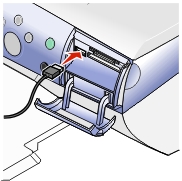
- Para obter informações sobre a ligação e a utilização da câmara com PictBridge, consulte as instruções que acompanham a câmara digital.
Nota: certifique-se de que a selecção do modo USB está configurada correctamente na câmara digital compatível com PictBridge. Para mais informações, consulte a documentação da câmara.
 Imprimir uma página de índice
Imprimir uma página de índice Imprimir fotografias seleccionadas
Imprimir fotografias seleccionadas Seleccionar funções especiais no menu do painel de controlo
Seleccionar funções especiais no menu do painel de controlo Ajustar a pré-visualização da página antes de imprimir
Ajustar a pré-visualização da página antes de imprimir Utilizar uma câmara compatível com PictBridge para controlar a impressão
Utilizar uma câmara compatível com PictBridge para controlar a impressão